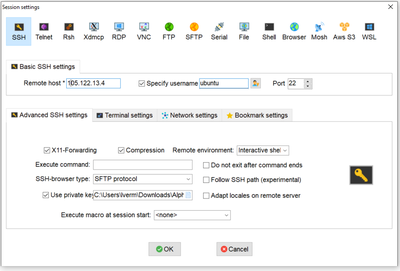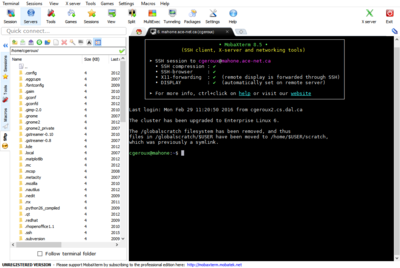Translations:Cloud Quick Start/1/fr: Difference between revisions
Jump to navigation
Jump to search
No edit summary |
No edit summary |
||
| (25 intermediate revisions by 2 users not shown) | |||
| Line 1: | Line 1: | ||
[[File:MobaXterm ssh key.png|400px|thumb| Spécifier une clé privée (cliquez pour agrandir)]] | |||
[http://mobaxterm.mobatek.net/ Téléchargez MobaXTerm]. | |||
Pour vous connecter : | |||
#Lancez l'application MobaXterm. | |||
#Cliquez sur <i>Sessions</i> puis sur <i>New session</i>. </br></br></br></br> | |||
[[File: | #Sélectionnez une session SSH. | ||
#Dans le champ <i>Remote host</i> entrez l'adresse IP publique de votre instance. | |||
#Assurez-vous que la case <i>Specify username</i> est cochée et entrez le type d'image pour votre instance en minuscules (bas de casse). | |||
#Cliquez sur l'onglet <i>Advanced SSH settings</i> et cliquez sur la case <i>Use private key</i>. | |||
#Cliquez sur l'icône de la page à la droite du champ <i>Use private key</i>. Dans la fenêtre qui s'affiche, sélectionnez la paire de clés (fichier .pem) que vous avez enregistrée sur votre ordinateur au début de ce guide. | |||
#Cliquez sur OK. MobaXterm enregistre l'information que vous avez entrée pour vous connecter à d'autres moments et ouvre une connexion SSH pour votre instance. Une connexion SFTP est aussi ouverte pour vous permettre de glisser-déplacer des fichiers dans les deux sens, via le panneau de gauche. | |||
[[File:MobaXterm connected.png|400px|thumb| Connexion à un serveur hôte distant (cliquez pour agrandir)]] <br /><br /><br /><br /><br /><br /><br /><br /><br /><br /><br /><br /><br /><br /> | |||
Latest revision as of 21:25, 19 June 2023
Téléchargez MobaXTerm. Pour vous connecter :
- Lancez l'application MobaXterm.
- Cliquez sur Sessions puis sur New session.
- Sélectionnez une session SSH.
- Dans le champ Remote host entrez l'adresse IP publique de votre instance.
- Assurez-vous que la case Specify username est cochée et entrez le type d'image pour votre instance en minuscules (bas de casse).
- Cliquez sur l'onglet Advanced SSH settings et cliquez sur la case Use private key.
- Cliquez sur l'icône de la page à la droite du champ Use private key. Dans la fenêtre qui s'affiche, sélectionnez la paire de clés (fichier .pem) que vous avez enregistrée sur votre ordinateur au début de ce guide.
- Cliquez sur OK. MobaXterm enregistre l'information que vous avez entrée pour vous connecter à d'autres moments et ouvre une connexion SSH pour votre instance. Une connexion SFTP est aussi ouverte pour vous permettre de glisser-déplacer des fichiers dans les deux sens, via le panneau de gauche.